Dacă ești un utilizator frecvent al platformei Pinterest, este foarte posibil ca profilul tău să se fi umplut cu un număr considerabil de panouri. În această situație, găsirea unui anumit pin sau menținerea unei structuri clare a panourilor tale poate deveni o adevărată provocare, având în vedere abundența de conținut.
Vestea bună este că poți renunța la panourile de care nu mai ai nevoie, efectuând doar câteva operații simple. Citește în continuare pentru a afla cum poți șterge un panou de pe Pinterest.
Cum să elimini un panou de pe Pinterest folosind un computer
Procesul de ștergere a unui panou Pinterest de pe un computer este identic, indiferent dacă utilizezi un Mac, Windows, Linux sau un Chromebook. Important de reținut este că un panou odată șters nu mai poate fi recuperat. De asemenea, toți pinii de pe acel panou vor fi șterși odată cu acesta. Din acest motiv, dacă există pini pe care dorești să-i salvezi, este recomandat să descarci imaginile respective pe computer înainte de a șterge panoul.
După ce ai salvat pinii necesari, urmează acești pași pentru a elimina un panou Pinterest de pe computer:





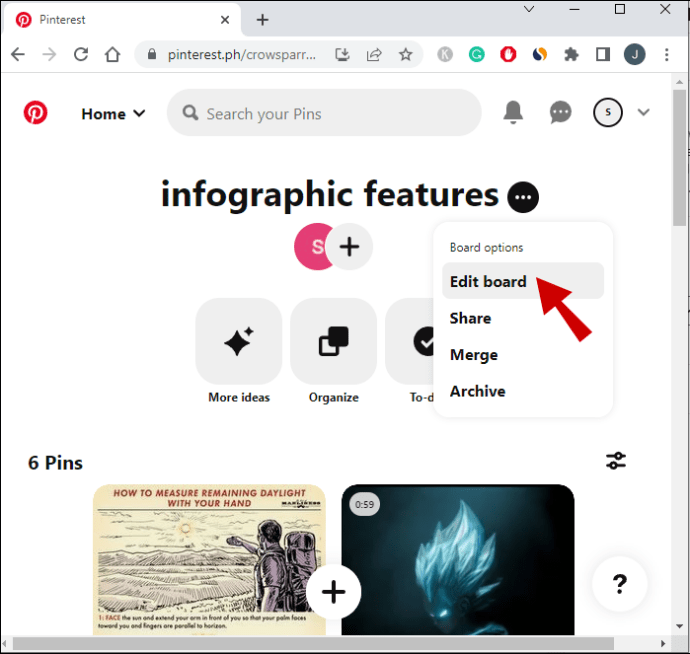
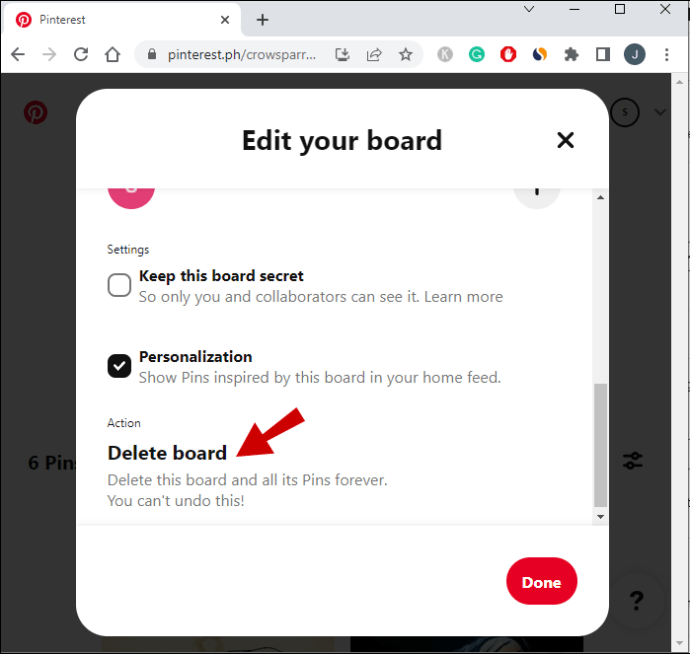
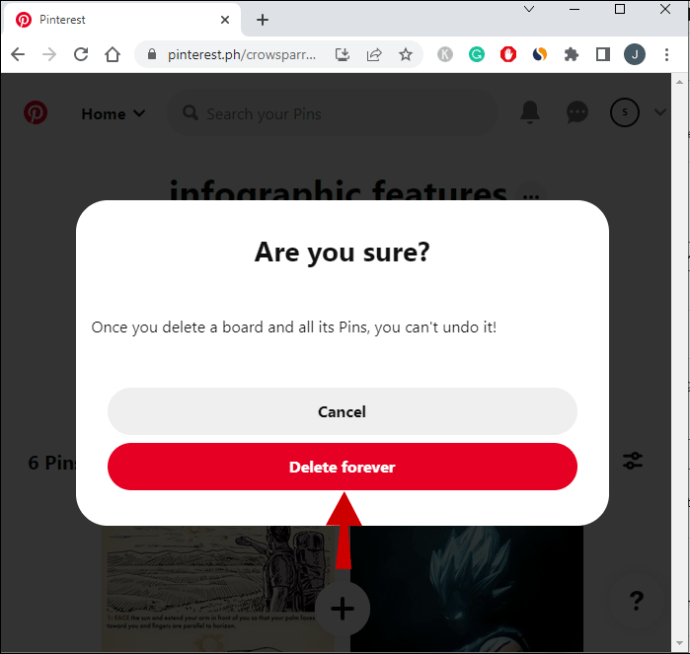
Cum să arhivezi un panou pe Pinterest folosind un computer
În cazul în care nu mai ai nevoie de un panou Pinterest în prezent, dar consideri că este posibil să-l utilizezi în viitor, îți recomandăm să-l arhivezi în loc să-l ștergi.
Panourile arhivate sunt ascunse din profilul tău și nu mai poți adăuga pini noi la ele. Orice panou pe care îl arhivezi va fi mutat în partea de jos a profilului tău, sub panourile active.
Iată cum poți arhiva un panou Pinterest:





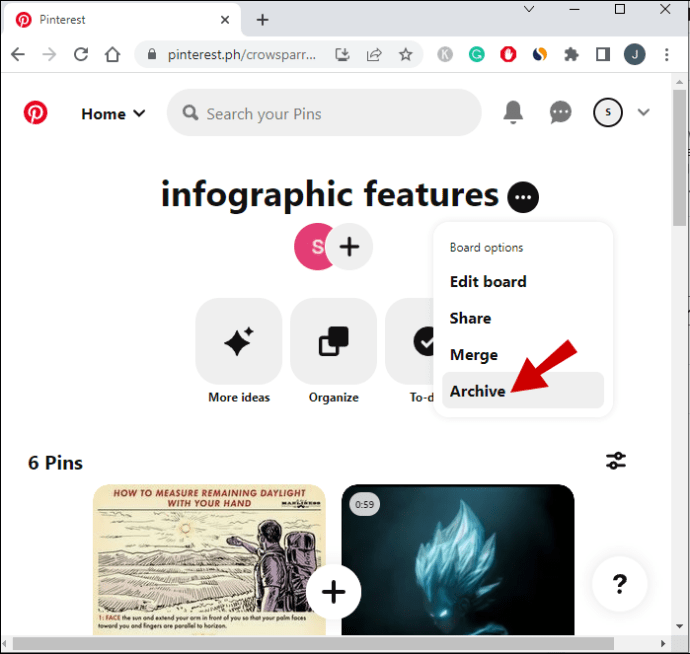
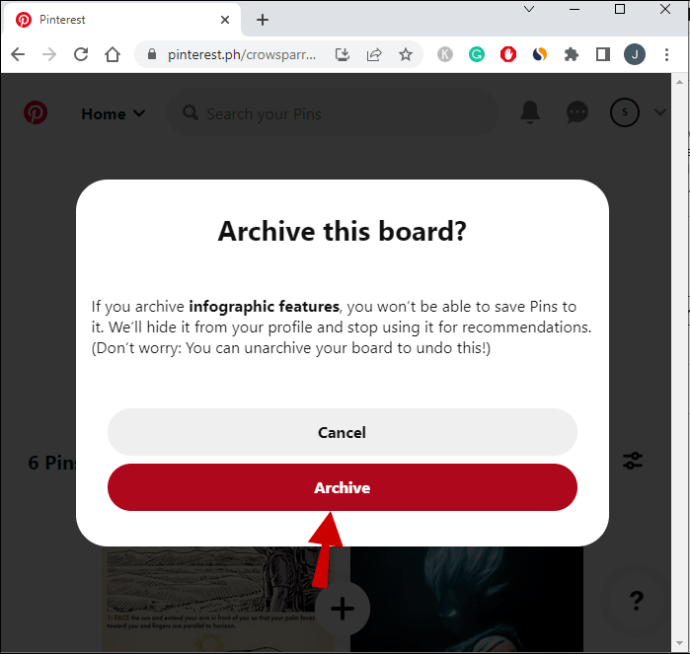
Cum să elimini un panou de pe Pinterest folosind un iPad
Un număr mare de panouri Pinterest nu este nici practic, nici estetic. Deși crearea unui panou pe Pinterest poate necesita mult timp, ștergerea acestuia este exact opusul.
Când accesezi Pinterest de pe iPad, poți utiliza fie versiunea web, fie aplicația mobilă iOS. Același lucru este valabil și pentru ștergerea unui panou. Urmează pașii de mai jos pentru a elimina un panou folosind versiunea de browser Pinterest:






Dacă preferi să utilizezi aplicația, iată cum poți șterge un panou Pinterest de acolo:






Cum să arhivezi un panou pe Pinterest folosind un iPad
Odată ce ai șters un panou, nu îl mai poți recupera și nici pe pinii salvați anterior pe el. Dacă crezi că ai putea dori să revii la acel panou, este recomandat să îl arhivezi în loc să-l ștergi.
Panourile arhivate nu vor apărea în profilul tău public. Acestea sunt situate în partea de jos a paginii tale de profil și nu mai pot fi actualizate cu pini noi. Poți arhiva rapid un panou Pinterest urmând acești pași:



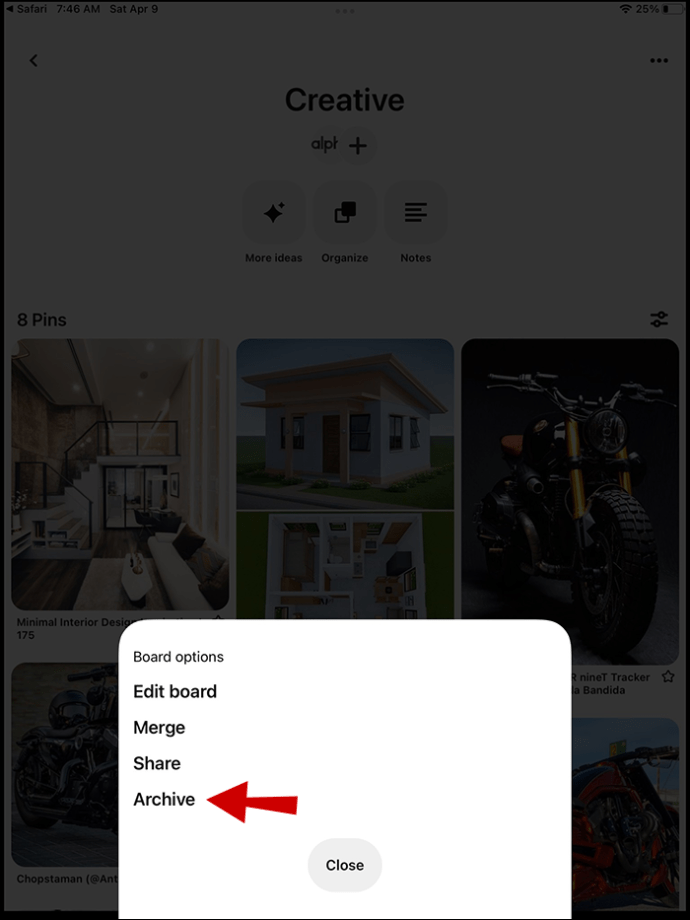
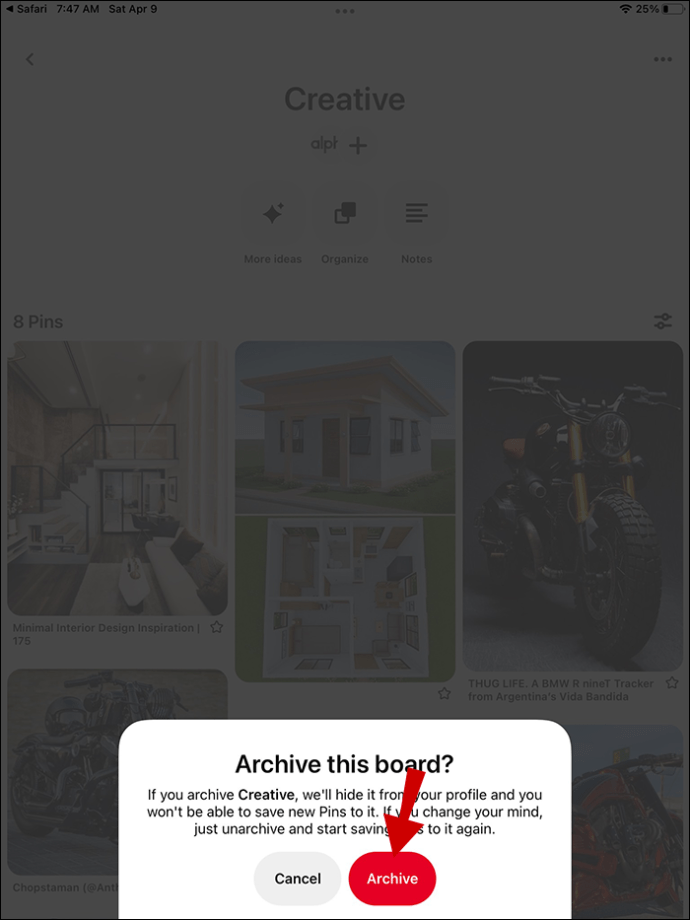
Cum să elimini un panou de pe Pinterest folosind un iPhone
Aplicația Pinterest este un instrument util pentru a te inspira din conținut creativ și original, în doar câteva click-uri. Crearea unui panou nou nu durează mai mult de câteva minute. Din fericire, ștergerea unui panou este la fel de rapidă.
Dacă nu mai ai nevoie de un panou Pinterest, îl poți șterge urmând acești pași:
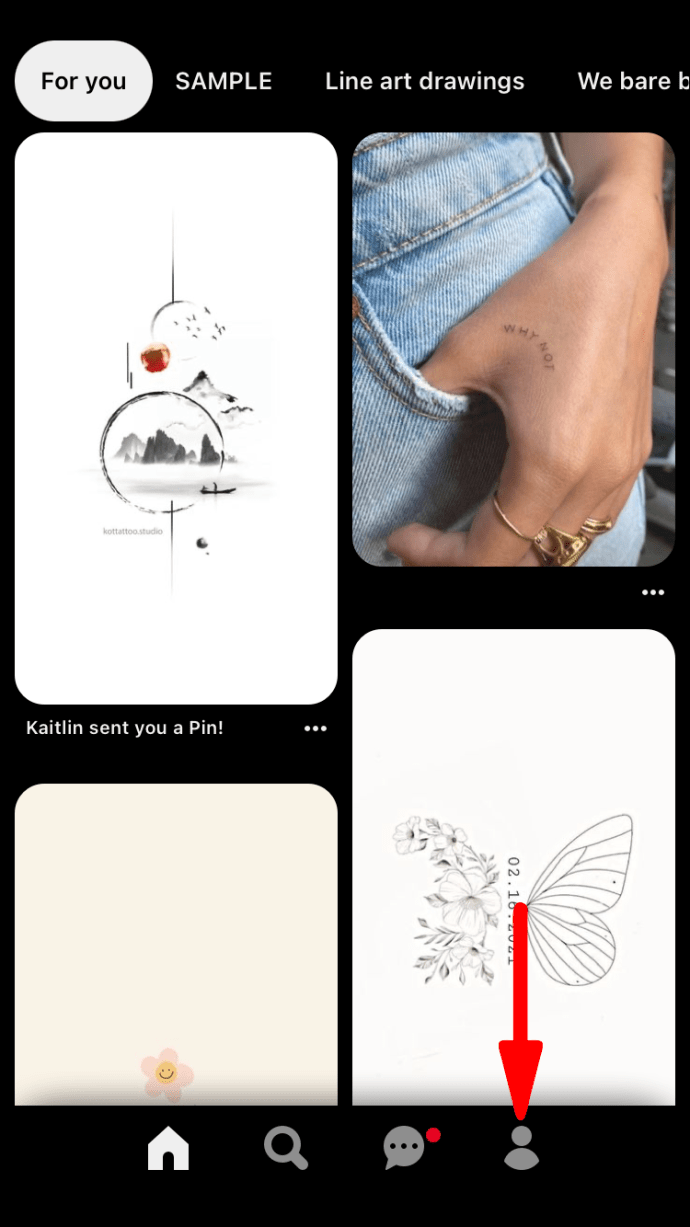
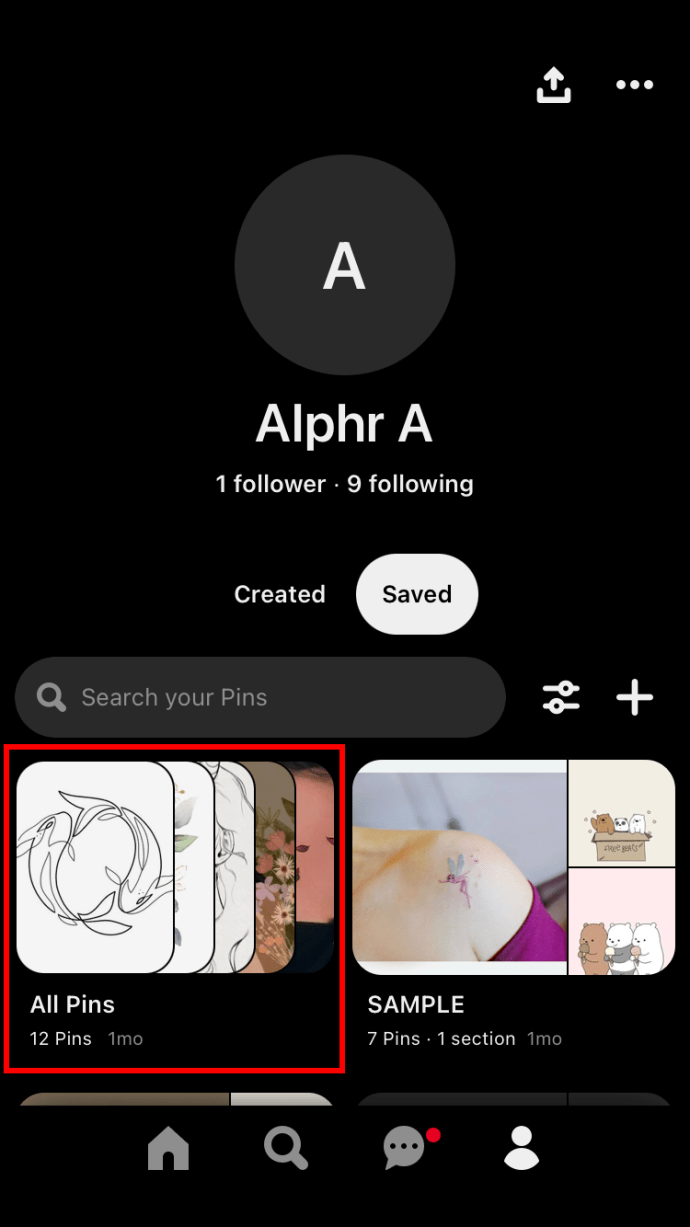
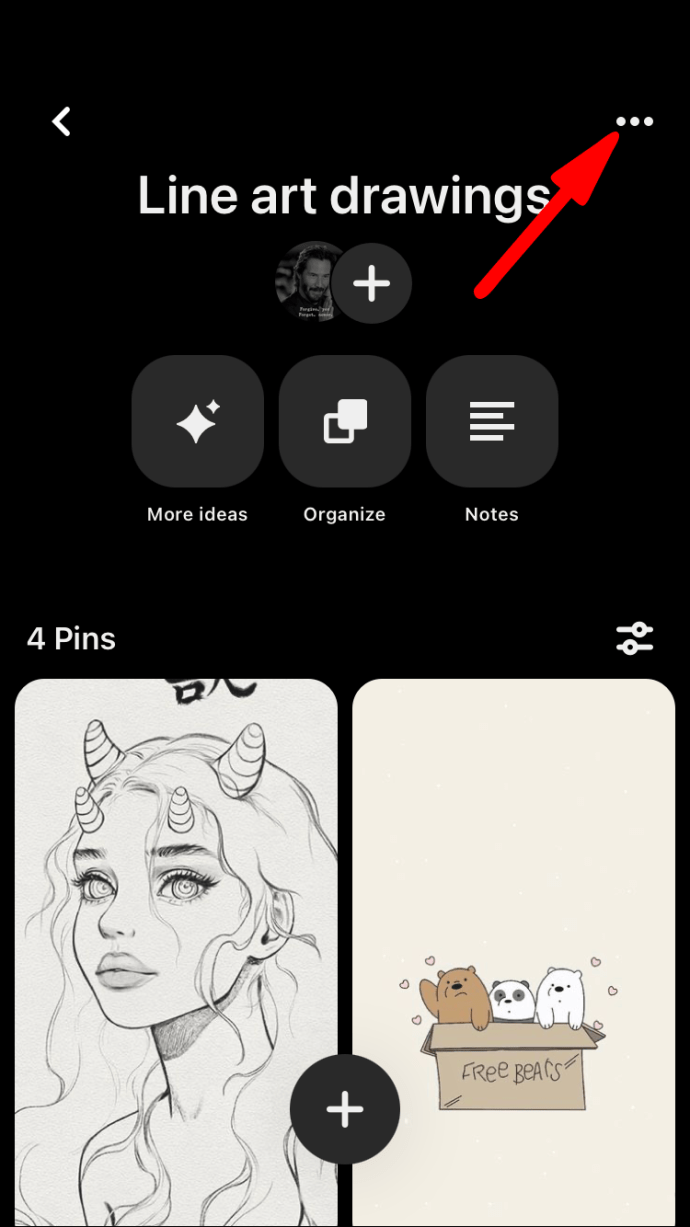
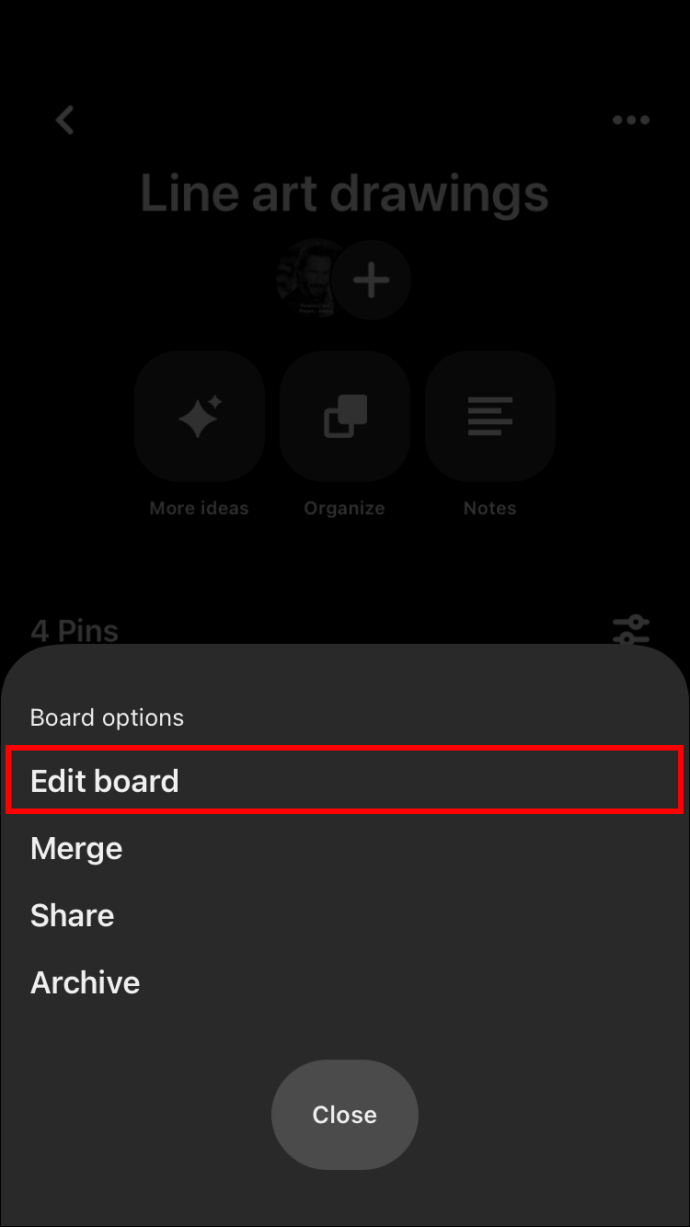
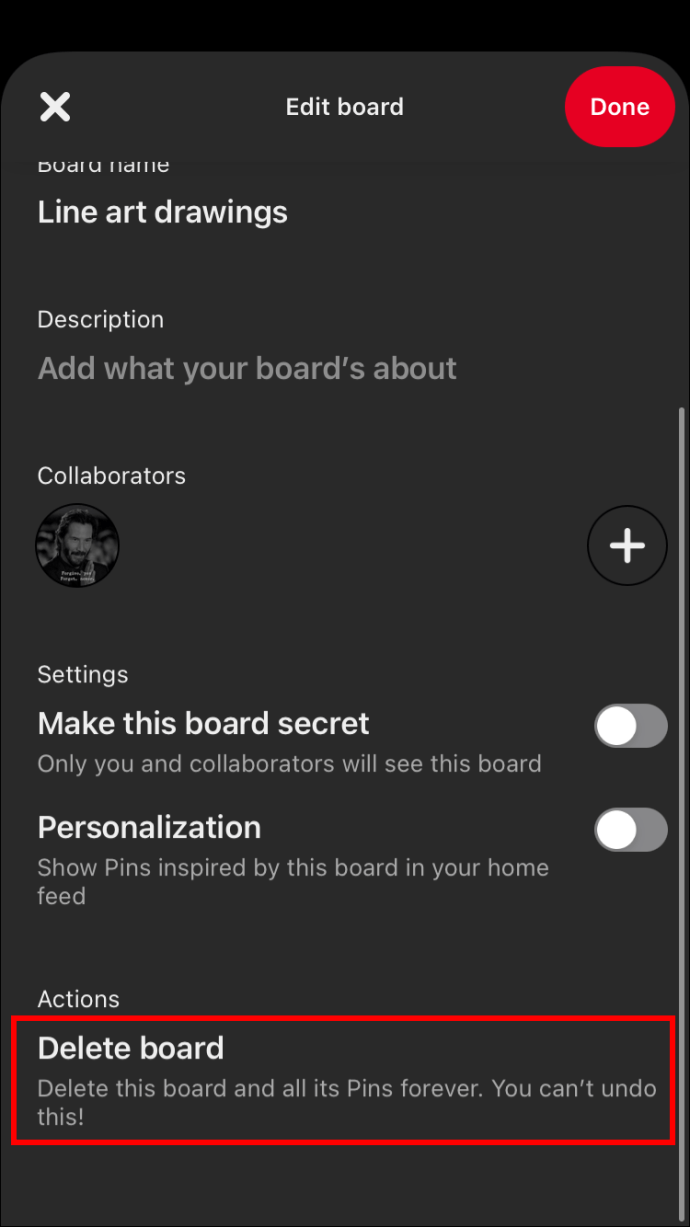
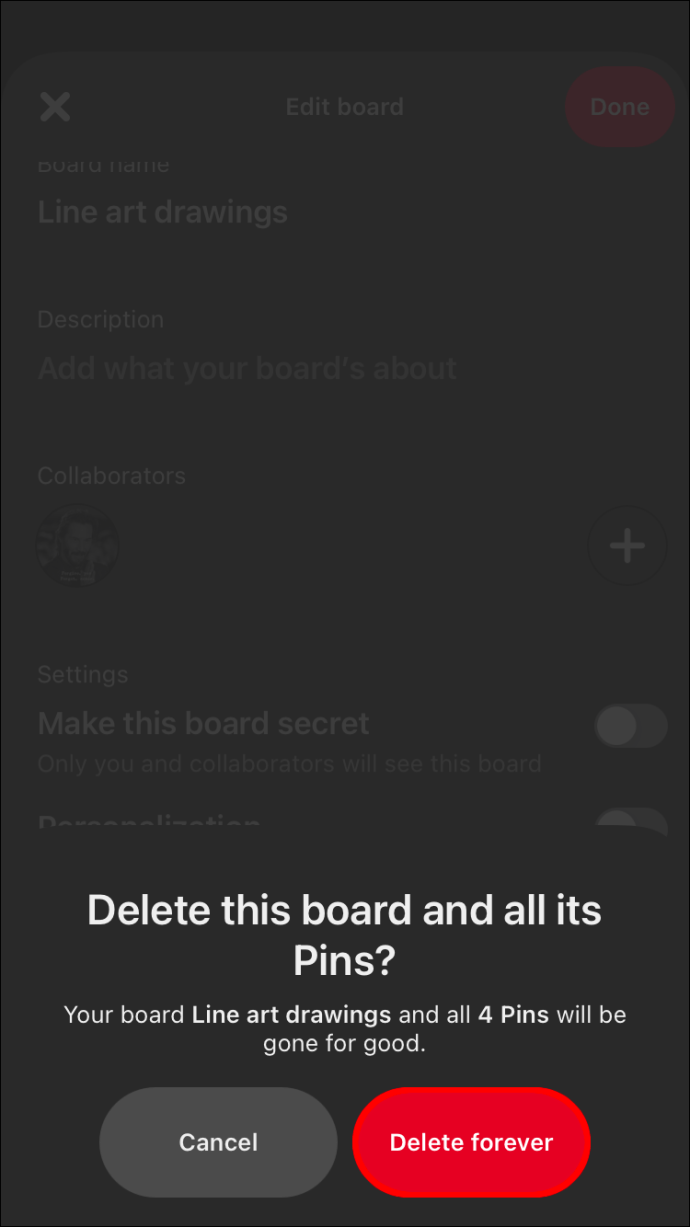
Cum să arhivezi un panou pe Pinterest folosind un iPhone
Tendințele vin și pleacă, dar aproape întotdeauna revin. Doar pentru că un panou Pinterest nu mai este relevant pentru tine în prezent, nu înseamnă că va rămâne așa pentru totdeauna. Îți recomandăm să arhivezi panoul în loc să elimini o colecție la care ai lucrat cu atenție, prin câteva atingeri.
Panourile arhivate vor fi ascunse sub panourile tale active. Când te hotărăști să utilizezi și să actualizezi din nou un panou, îl poți dezarhiva la fel de repede cum l-ai arhivat.
Iată cum poți arhiva un panou Pinterest:
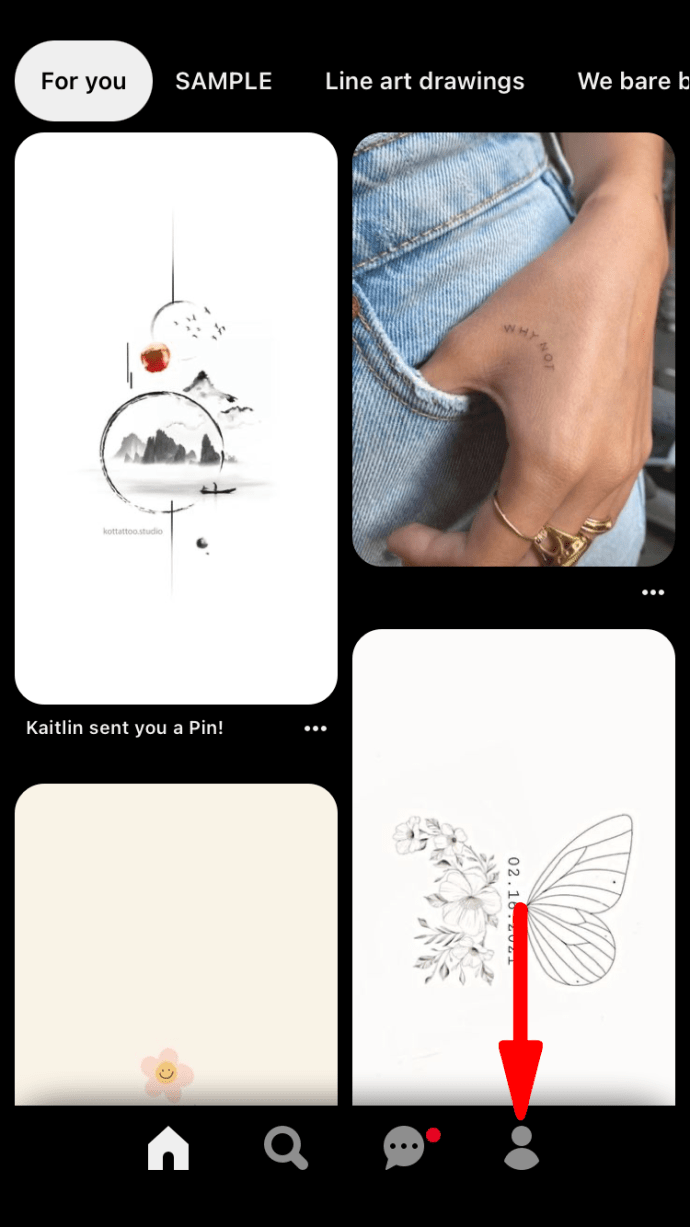
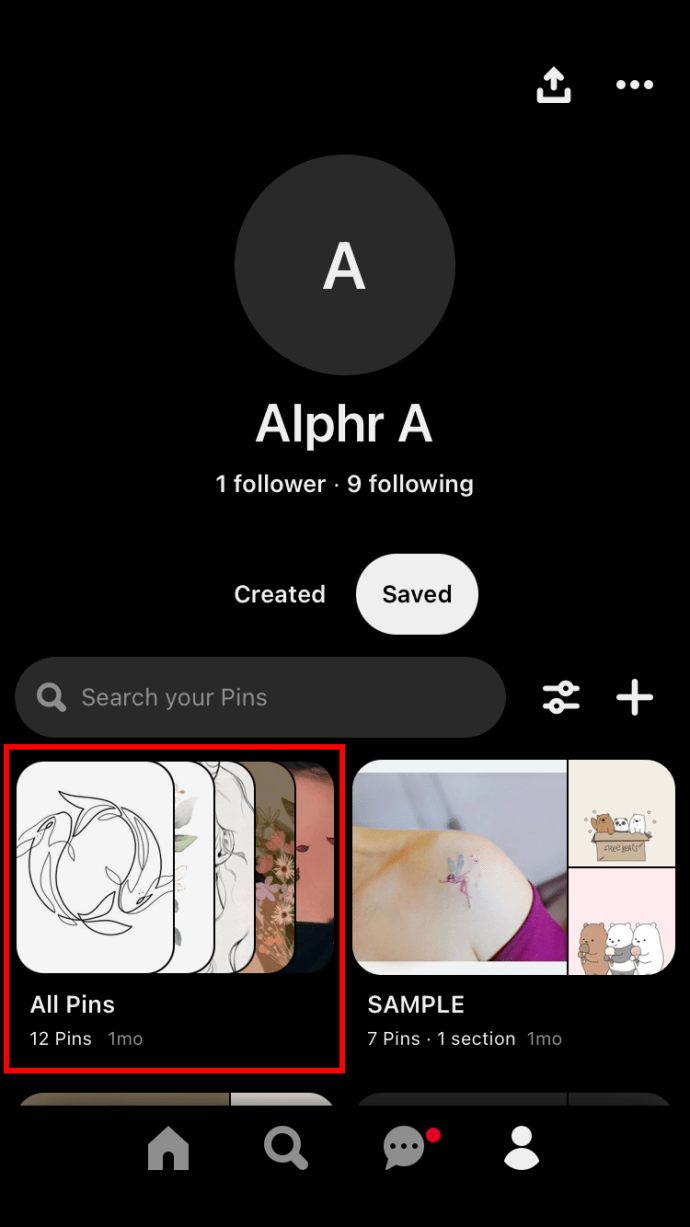
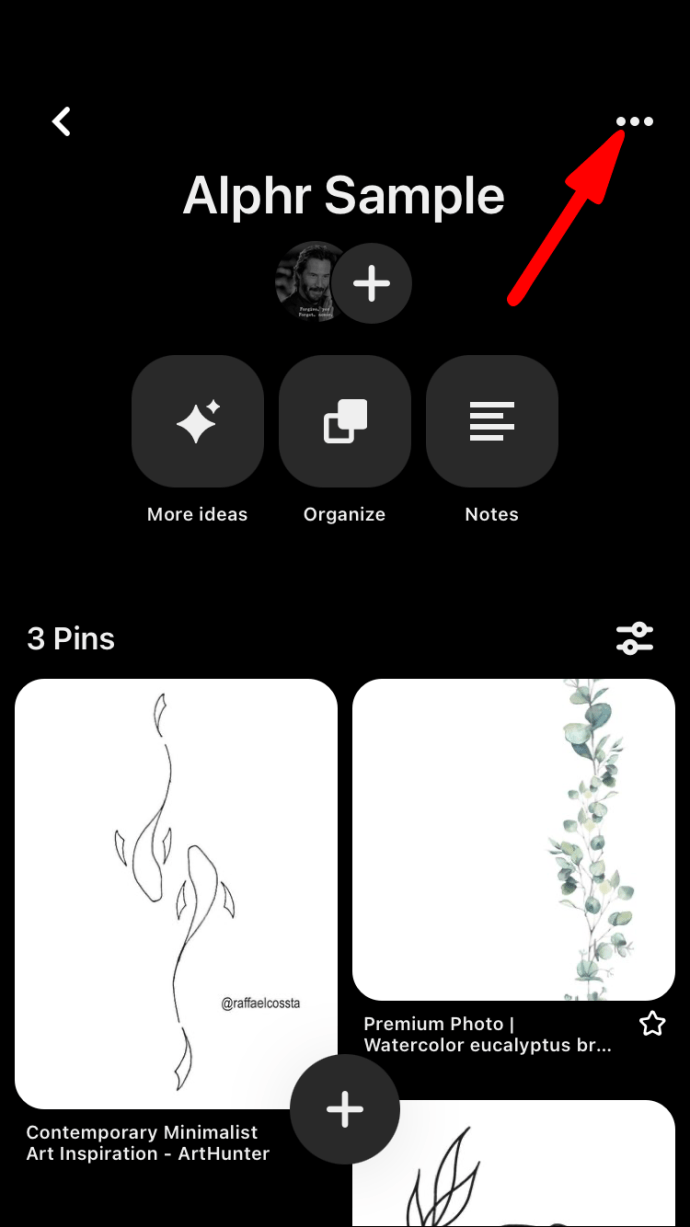

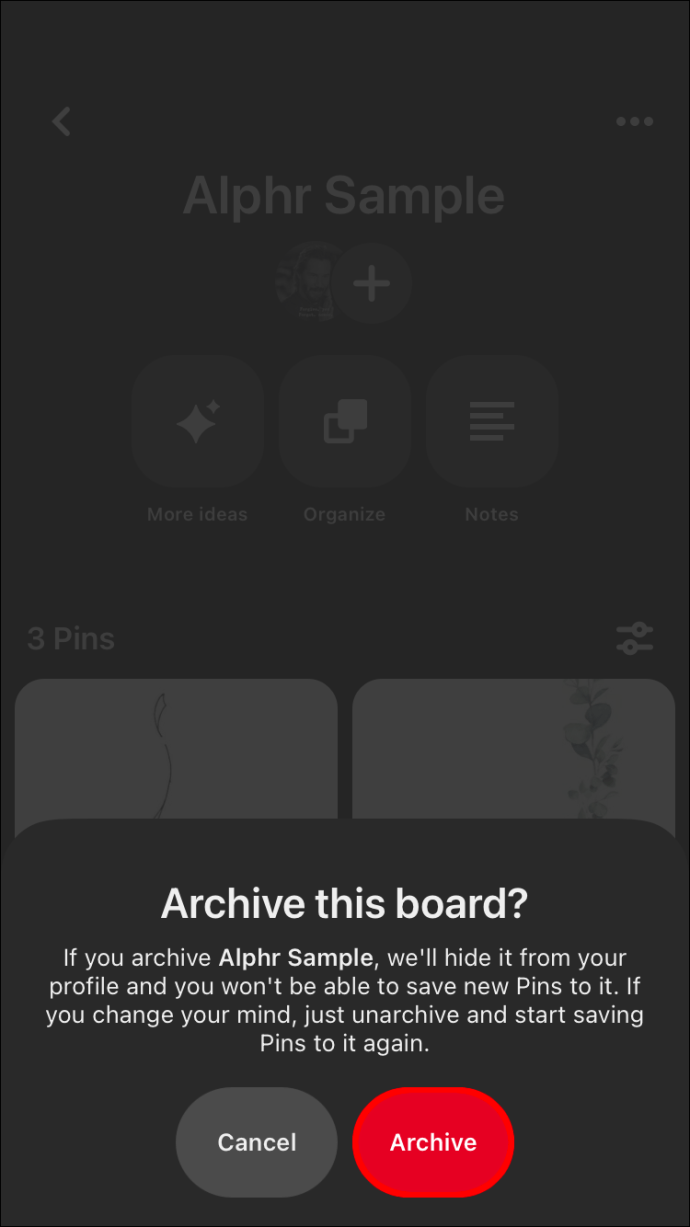
Cum să elimini un panou de pe Pinterest folosind un dispozitiv Android
Aplicația Pinterest facilitează descoperirea și salvarea de idei noi în fiecare zi. Poți crea un panou în funcție de interesele și obiectivele tale, și îl poți șterge odată ce interesele și obiectivele respective se modifică.
Urmează pașii de mai jos pentru a șterge un panou Pinterest de pe telefonul tău Android:




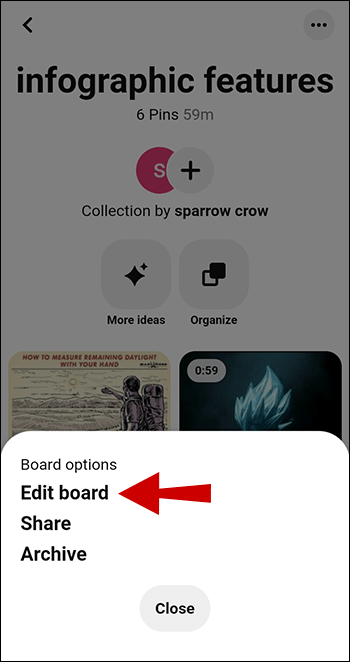
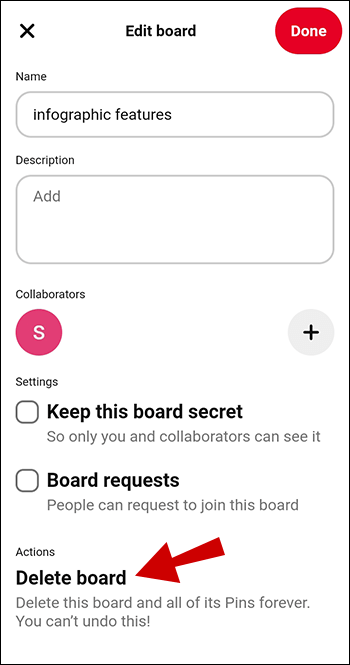
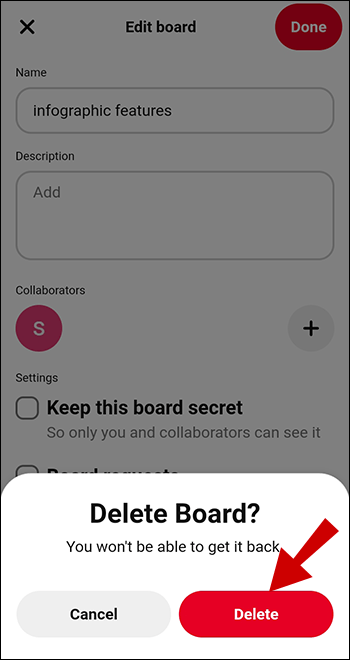
Cum să arhivezi un panou pe Pinterest folosind un dispozitiv Android
Dacă vrei să îți modifici panourile temporar, nu definitiv, poți arhiva un panou în loc să-l ștergi.
În timp ce un panou șters dispare pentru totdeauna, împreună cu toți pinii săi, un panou arhivat „hibernează” doar în partea de jos a paginii tale de profil. Nu poți salva pini noi pe un panou arhivat, până când nu te hotărăști să-l dezarhivezi.
Iată cum poți arhiva un panou Pinterest de pe dispozitivul tău Android:




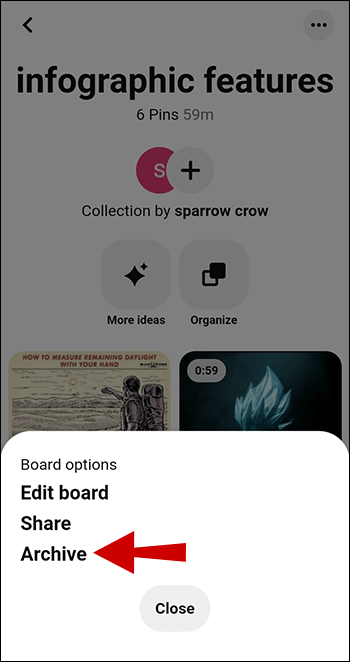
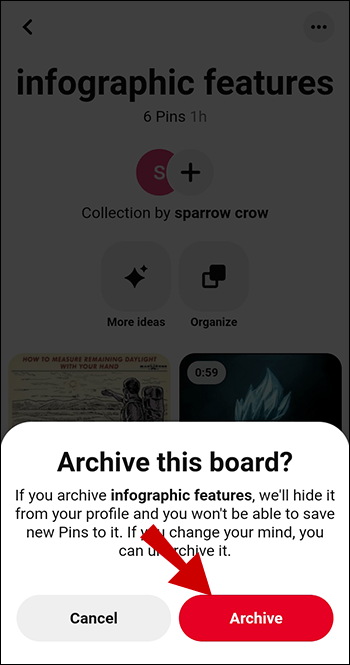
Un cont Pinterest personalizat
Indiferent dacă ți-ai pierdut interesul pentru tema unui panou sau ai acumulat prea multe panouri inutile, soluția este la doar câteva click-uri distanță. Poți renunța definitiv la un panou dacă ești sigur că nu vei mai avea nevoie de el niciodată. Alternativ, poți arhiva panoul și poți reveni la el când va sosi momentul. Oricare ar fi alegerea ta, acest ghid ți-a oferit informațiile necesare pentru a-ți crea un cont Pinterest perfect personalizat.
Ai șters vreodată un panou Pinterest? Cum ai procedat? Spune-ne în secțiunea de comentarii de mai jos.